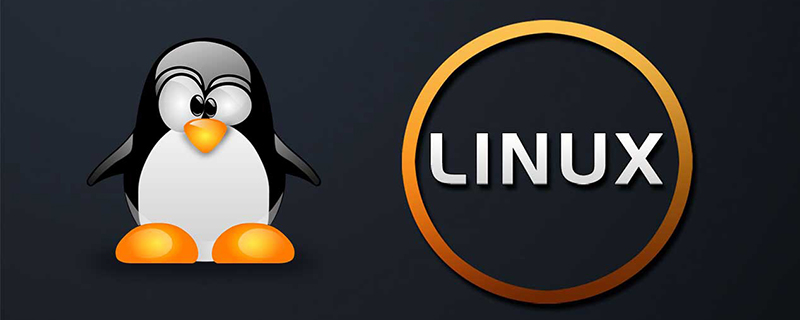vscode運行python代碼路徑出錯需正確設置工作目錄。1.檢查并配置.vscode/settings.json文件;2.設置python.terminal.executeinfiledir為true,使代碼在當前文件目錄執行;3.通過terminal.integrated.cwd指定全局工作目錄,如”${workspacefolder}”;4.使用launch.json配置調試時的工作目錄cwd屬性,如”${workspacefolder}”或”${filedirname}”;5.若仍出錯,檢查路徑拼寫、環境變量、第三方庫要求及權限問題。合理配置后可解決大多數路徑相關問題。

很多時候,我們在VSCode里興致勃勃地寫Python代碼,一運行,卻發現路徑出了問題,這可太掃興了。其實,這問題通常是工作目錄沒設置對。

要解決VSCode運行Python代碼時出現的路徑錯誤,關鍵在于正確配置工作目錄。
解決方案
-
檢查.vscode/settings.json文件: 這是最重要的。在你的項目根目錄下,應該有一個.vscode文件夾,里面有個settings.json文件。如果沒有,就手動創建一個。
立即學習“Python免費學習筆記(深入)”;

-
配置python.terminal.executeInFileDir: 在settings.json中,添加或修改python.terminal.executeInFileDir選項。如果設置為true,VSCode會在當前打開的Python文件所在的目錄中執行代碼。這通常能解決大部分路徑問題。
{ "python.terminal.executeInFileDir": true } -
配置cwd(當前工作目錄): 如果你需要更精細的控制,可以使用cwd選項。例如,你想讓所有Python代碼都在項目根目錄下運行,可以這樣設置:

{ "python.terminal.executeInFileDir": false, "terminal.integrated.cwd": "${workspaceFolder}" }${workspaceFolder}是VSCode的內置變量,代表當前打開的項目的根目錄。
-
使用Launch Configuration (launch.json): 對于調試,launch.json文件非常重要。 打開Debug視圖(Ctrl+Shift+D 或 Cmd+Shift+D),點擊“create a launch.json file”創建一個。 在launch.json中,你可以設置cwd屬性,指定調試器的工作目錄。
{ "version": "0.2.0", "configurations": [ { "name": "Python: Current File", "type": "python", "request": "launch", "program": "${file}", "console": "integratedTerminal", "cwd": "${workspaceFolder}" } ] }這個配置表示,調試當前文件時,工作目錄設置為項目根目錄。
-
絕對路徑大法: 如果以上方法都不行,可以嘗試使用絕對路徑。但這通常不是一個好的解決方案,因為它不夠靈活,而且在不同的機器上可能會失效。
如何確定正確的VSCode Python工作目錄?
確定正確的工作目錄需要根據你的項目結構和代碼邏輯來判斷。如果你的代碼依賴于項目根目錄下的文件,那么根目錄就應該是工作目錄。如果你的代碼在一個子目錄中,并且依賴于該子目錄下的文件,那么該子目錄就應該是工作目錄。
VSCode工作目錄設置后仍然出錯怎么辦?
如果設置了工作目錄后仍然出錯,可能是以下原因:
- 路徑拼寫錯誤: 仔細檢查代碼中的路徑是否正確。
- 環境變量問題: 某些代碼可能依賴于環境變量。確保環境變量已經正確設置。
- 第三方庫問題: 有些第三方庫可能對工作目錄有特殊要求。查閱相關文檔,了解如何正確配置。
- 權限問題: 確保VSCode有權限訪問相關文件和目錄。
如何在VSCode中調試Python代碼并設置工作目錄?
調試Python代碼時,launch.json文件中的cwd屬性非常重要。它可以讓你在調試時指定工作目錄。除了${workspaceFolder},你還可以使用其他變量,例如${fileDirname}(當前文件所在的目錄)。調試時,VSCode會使用你指定的目錄作為工作目錄,這對于調試涉及到文件操作的代碼非常有用。
例如,如果你想讓調試器在當前文件所在的目錄中運行代碼,可以這樣設置:
{ "version": "0.2.0", "configurations": [ { "name": "Python: Current File", "type": "python", "request": "launch", "program": "${file}", "console": "integratedTerminal", "cwd": "${fileDirname}" } ] }